Einstellungen Gefäße
Über die Suchfunktion F2 -Suchen können Sie diese Gefäßübersicht mit Hilfe eines Suchbegriffs einschränken.
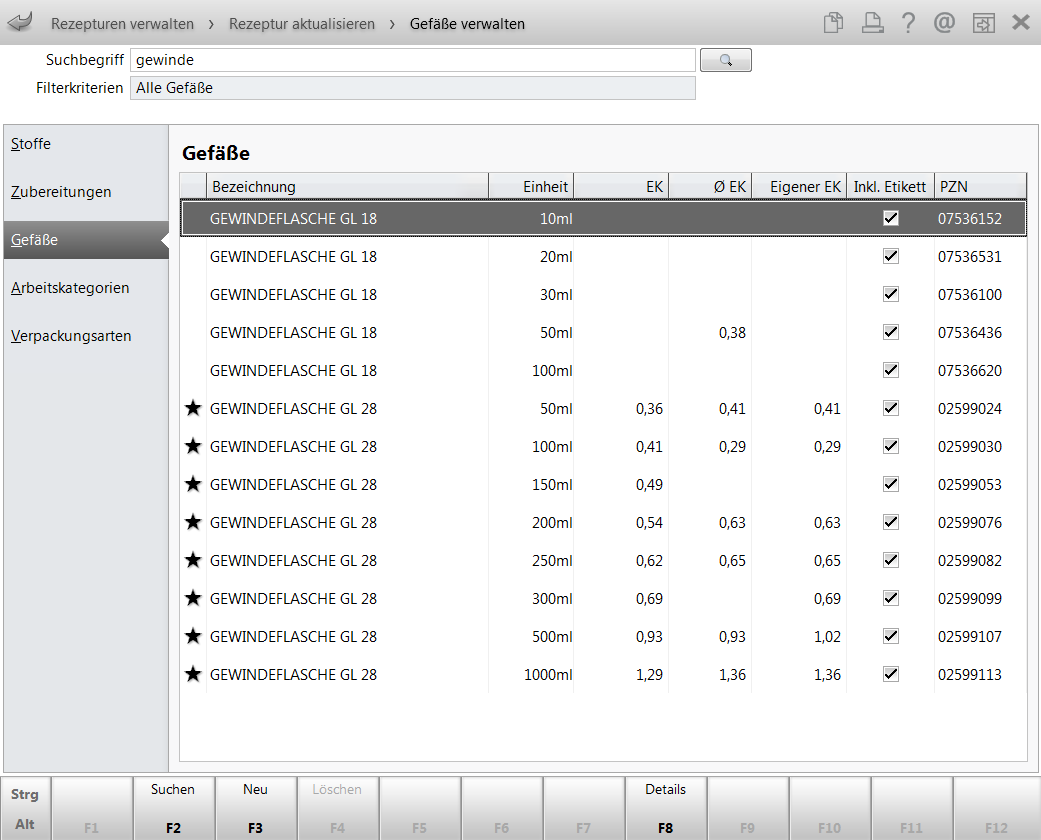
Suchbegriff: Eingabefeld für eine Suche innerhalb der gespeicherten Gefäße. Um alle gespeicherten Gefäße anzuzeigen, suchen Sie nach *.
Gefäßübersicht: In dieser Liste werden alle Gefäße angezeigt, die zum eingegebenen Suchbegriff passen.
Selbst angelegte Gefäße werden in kursiver Schrift angezeigt.
Sie können die Sortierung der Gefäßübersicht ändern, indem Sie auf die Spaltenköpfe der Trefferliste klicken.
Spezielle Informationen in der Trefferliste:
- Icon:
 Es besteht eine Preisvereinbarung mit den Krankenkassen.
Es besteht eine Preisvereinbarung mit den Krankenkassen. - Inkl. Etikett: die Checkbox zeigt, ob der Etikettpreis bereits beim Gefäß enthalten ist
 oder nicht
oder nicht  .
.
Neues Gefäß anlegen
Ausgangssituation: Sie befinden sich in den Systemeinstellungen 'Rezepturen' auf der Seite Gefäße.
Um ein neues Gefäß anzulegen drücken Sie Neu - F3.
 Die Daten für ein neues Gefäß können von Ihnen erfasst werden.
Die Daten für ein neues Gefäß können von Ihnen erfasst werden.
Mehr dazu im Thema 'Gefäß anlegen oder bearbeiten'.
Gefäß bearbeiten
Um die Details eines bereits angelegten Gefäßes zu bearbeiten, wählen Sie dieses in der Gefäßübersicht aus.
Drücken Sie dann F8 -Details - F8.
 Die Angaben zum Gefäß werden angezeigt und können von Ihnen bearbeitet werden.
Die Angaben zum Gefäß werden angezeigt und können von Ihnen bearbeitet werden.
Gefäß löschen
Ein selbst angelegtes Gefäß können Sie auch wieder löschen. Wählen Sie dieses zunächst in der Gefäßübersicht aus.
Drücken Sie dann Löschen - F4.
 Sie werden gefragt, ob Sie das Gefäß wirklich löschen wollen.
Sie werden gefragt, ob Sie das Gefäß wirklich löschen wollen.
Wählen Sie Ja. Das Gefäß wird gelöscht.
Das Gefäß wird gelöscht.
Weitere Info und Funktionen
